چه باید بدانیم
- به disneyplus.com بروید و Sign up for Disney+ only را انتخاب کنید، سپس مراحل ثبت نام را دنبال کنید. حساب خود را تأیید کنید و پخش جریانی را شروع کنید.
- می توانید همزمان روی چهار دستگاه تماشا کنید اما برای پخش جریانی روی موبایل یا PS4 به برنامه نیاز دارید.
این مقاله نحوه ثبت نام در Disney+ و شروع پخش نمایش ها یا فیلم ها را با آن توضیح می دهد. همچنین محتوای سرویس را توضیح میدهد و تفاوتهای بین آن و نتفلیکس را پوشش میدهد.
چگونه در Disney+ ثبت نام کنیم
می توانید از طریق وب سایت یا برنامه برای Disney+ ثبت نام کنید. در اینجا نحوه ثبت نام از طریق وب سایت آمده است:
-
به disneyplus.com بروید و Sign up for Disney+ only را در زیر دکمه بزرگ آبی انتخاب کنید. وقتی وارد سایت میشوید، ممکن است طراحی تغییر کرده باشد، بنابراین هر پیوند یا دکمهای را که به شما دستور میدهد در Disney+ ثبتنام یا امتحان کنید، جستجو کنید.

Image اگر میخواهید Disney+ را با Hulu و ESPN+ همراه کنید،
هر سه را دریافت کنید… را انتخاب کنید. هیچ نسخه آزمایشی رایگانی برای بسته وجود ندارد، بنابراین بلافاصله هزینه از شما دریافت میشود.
-
آدرس ایمیل خود را وارد کنید و Agree & Continue را فشار دهید.

Image -
یک رمز عبور انتخاب کنید و Continue را فشار دهید.

Image -
نوع اشتراک را انتخاب کنید، اطلاعات کارت اعتباری خود را وارد کنید و Agree & Subscribe را فشار دهید.

Image برای دریافت نسخه آزمایشی رایگان Disney+ باید اطلاعات صورتحساب را وارد کنید، اما بلافاصله هزینهای از شما کسر نمیشود. اگر قبل از پایان دوره آزمایشی لغو نکنید، هزینهای از شما کسر میشود.
-
شروع پخش جریانی Disney+ برای شروع کلیک کنید.

Image
تأیید حساب Disney+ شما
وقتی برای اولین بار در Disney+ ثبت نام می کنید، ممکن است با یک صفحه خالی و یک پیام خطا مواجه شوید. اگر این اتفاق برای شما افتاد، به این معنی است که قبل از شروع پخش، باید حساب Disney+ خود را تأیید کنید.
در اینجا نحوه تأیید حساب Disney+ خود آورده شده است:
-
اگر Disney+ صفحهای خالی نشان میدهد، نماد account را در گوشه سمت راست بالا انتخاب کنید.
اگر هیچ نمایه ای تنظیم نکرده اید، نماد شبیه میکی ماوس خواهد بود.

Image -
Account را فشار دهید.

Image -
انتخاب تأیید حساب.

Image -
ایمیل خود را برای یک کد تأیید از Disney+ بررسی کنید. پس از رسیدن، آن را در صفحه تأیید Disney+ وارد کنید و Continue را فشار دهید.

Image - اکنون آماده شروع پخش جریانی هستید.
چه محتوایی را می توانید در Disney+ تماشا کنید؟
Disney+ خانه پخش فیلم ها و نمایش های تلویزیونی از دیزنی، پیکسار، مارول، و لوکاس فیلم است. همچنین محتوایی از نشنال جئوگرافیک دارد. در حالی که فیلمهای دارای رتبه R و برخی از مطالب اصلی، مانند Marvel's Runaways، همچنان در Hulu نمایش داده میشوند، اکثر محتوای این پنج منبع منحصراً در دیزنی پلاس در دسترس خواهند بود.
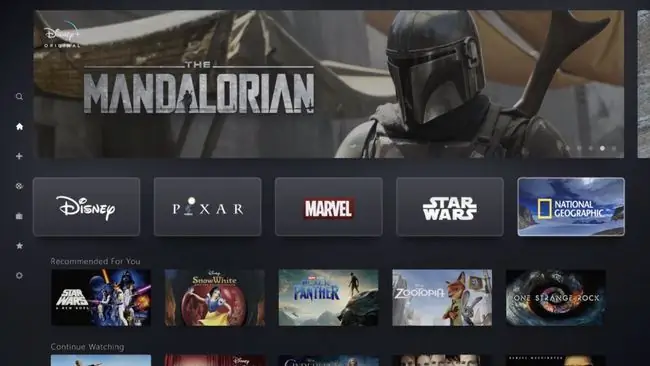
اگر از تماشای جدیدترین فیلم های دنیای سینمایی مارول یا جنگ ستارگان در نتفلیکس لذت می برید، ممکن است بخواهید به دیزنی+ تغییر دهید. آخرین فیلم دیزنی که در نتفلیکس ظاهر شد Ant-Man and the Wasp بود. Disney+ خانه پخش انحصاری تمام فیلم های آینده دیزنی، مارول، پیکسار و لوکاس فیلم خواهد بود.
علاوه بر فیلم، Disney+ محتوای اصلی زیادی نیز دارد. این سرویس دارای مجموعههای اصلی جنگ ستارگان مانند The Mandalorian، سریالهای اصلی در دنیای سینمایی مارول، مستندهای اصلی نشنال جئوگرافیک و موارد دیگر است.
همه محتواهای دیزنی+ بر حسب تقاضا در دسترس هستند و هیچ مکانیزم پرداخت به ازای مشاهده وجود ندارد. این بدان معناست که اشتراک شما به شما امکان دسترسی به کل کتابخانه پخش جریانی را میدهد و گزینهای برای پرداخت هزینه اضافی برای اجاره فیلم وجود ندارد.
آیا Disney+ به ESPN+ یا Hulu متصل است؟
دیزنی مالک ESPN (و ESPN+) و Hulu است، اما هر کدام سرویسهای جداگانهای هستند که میتوانید به طور جداگانه برای آنها ثبتنام کنید. طرفداران هر سه سرویس همچنین میتوانند با پرداخت هزینه ماهانه کم، برای مجموعهای از Disney+، ESPN+، و Hulu ثبت نام کنند.
وقتی Hulu را با Disney+ همراه میکنید، نسخه Hulu را دریافت میکنید که شامل تبلیغات است. اگر نسخه بدون تبلیغات Hulu یا Hulu With Live TV را می خواهید، باید برای هر سرویس جداگانه ثبت نام کنید.
چگونه دیزنی را تماشا کنیم+
روش اصلی برای تماشای Disney+ از طریق وب سایت Disney+ است که شامل پخش کننده ویدیوی پخش جریانی است که در اکثر مرورگرهای مدرن کار می کند.
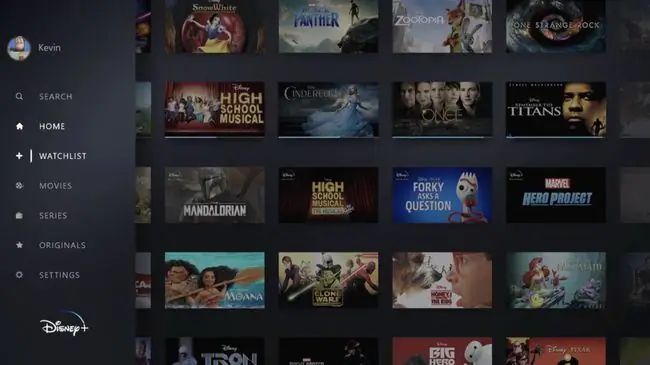
Disney+ بسیار شبیه سایر سرویسهای پخش، مانند Netflix و Hulu است. کتابخانه جریان دارای چند دسته است، از جمله فیلمها، سریالها و نسخههای اصلی، و همچنین یک تابع جستجو وجود دارد که میتوانید از آن برای پیدا کردن عناوین خاص استفاده کنید.
این سرویس همچنین شامل فهرست تماشایی است که مانند فهرستهای تماشای ارائه شده در سرویسهایی مانند Hulu و Netflix کار میکند. کاربران میتوانند فیلمها، نمایشهای تلویزیونی و نسخههای اصلی را ذخیره کنند تا در تاریخ بعدی تماشا کنند.
چند نمایش را می توانید همزمان در Disney+ تماشا کنید؟
سرویسهای پخش جریانی محدودیتی برای تعداد پخشی که میتوانید در یک زمان با استفاده از یک حساب واحد تماشا کنید، ایجاد میکند. حتی اگر یک سرویس به شما اجازه می دهد چندین نمایه ایجاد کنید، به این معنی نیست که می توانید از همه نمایه ها به طور همزمان استفاده کنید.
Disney+ به شما امکان می دهد به طور همزمان در چهار دستگاه پخش جریانی کنید. این بدان معناست که شما میتوانید The Mandalorian را در تلویزیون هوشمند خود تماشا کنید در حالی که بچههای شما همه کارتونها و فیلمها را با ترکیبی از سه گوشی هوشمند، تبلت، کنسولهای بازی یا سایر دستگاههای پخش سازگار تماشا میکنند.
اگر سعی کنید همزمان به بیش از چهار دستگاه پخش جریانی کنید، کد خطا 75 را مشاهده خواهید کرد. برای پاک کردن این کد، پخش جریانی را در یکی از دستگاههایتان متوقف کنید.
چگونه از فهرست تماشای Disney+ استفاده کنیم
-
به disneyplus.com، بروید یا برنامه Disney+ را باز کنید و نمایش یا فیلمی را که می خواهید برای بعد ذخیره کنید انتخاب کنید.

Image -
در صفحه فرود سریال یا فیلم، نماد + را فشار دهید.
این روش خوبی برای پیگیری برنامههای اصلی مانند The Mandalorian است که قسمتهای جدیدی به صورت هفتگی منتشر میشوند.

Image -
برای تماشای نمایش یا فیلم در فرصت دیگری، WATCHLIST را انتخاب کنید.

Image -
با فهرست تماشا باز، نمایش یا فیلمی را که می خواهید تماشا کنید انتخاب کنید.

Image
آیا می توانید Disney+ را در دستگاه های تلفن همراه و تلویزیون تماشا کنید؟
علاوه بر تماشای رایانه خود، می توانید یک برنامه برای پخش جریانی Disney+ در دستگاه های مختلف دیگر دانلود کنید.
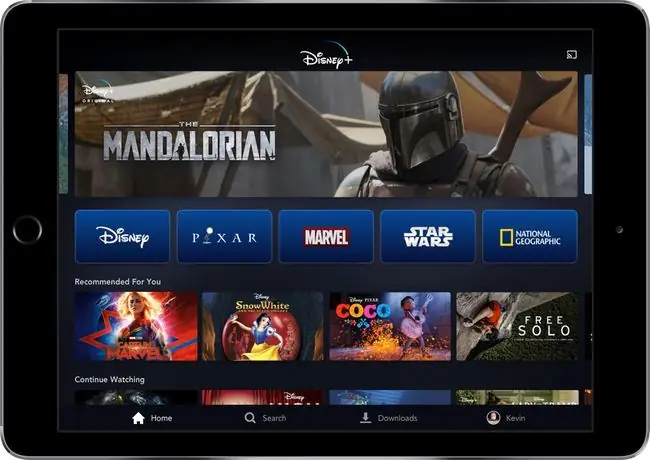
برنامه Disney+ با گوشیهای هوشمند، تبلتها و برخی دستگاههای پخش جریانی از جمله Roku سازگار است. همچنین با برخی از تلویزیون های هوشمند سازگار است و نسخه ای وجود دارد که با PS4 کار می کند.
در اینجا می توانید برنامه Disney+ را دریافت کنید:
- Android: Disney+ در Google Play
- iOS: Disney+ در App Store
- Roku: Disney+ در فروشگاه Roku Channel
- Xbox One: Disney+ در فروشگاه Windows
- PlayStation 4: Disney+ در PlayStation Store
- Fire TV: Disney+ در فروشگاه برنامه آمازون
- سایر تلویزیون های هوشمند: از طریق رابط تلویزیون هوشمند خود دانلود کنید
یکی از مزایای برنامه Disney+ این است که به شما امکان می دهد بدون اتصال به رایانه خود استریم کنید، اما برخی از عملکردهای اضافی نیز دارد. برای مثال، دستگاه پخش، تلویزیون هوشمند، و نسخههای کنسول بازی، همگی به شما امکان میدهند مستقیماً به تلویزیون خود استریم کنید.
نسخه رایانه لوحی این برنامه همچنین به شما امکان می دهد نمایش ها و فیلم ها را مستقیماً در دستگاه خود بارگیری کنید تا بتوانید بعداً بدون اتصال به اینترنت آنها را تماشا کنید.
Disney Plus به شما امکان می دهد حساب خود را با حداکثر چهار دستگاه به اشتراک بگذارید و همچنین با استفاده از GroupWatch مهمانی های کوچک تماشا کنید.
اگر آن را امتحان کرده اید و به این نتیجه رسیده اید که آن را دوست ندارید، در اینجا نحوه لغو Disney+ آمده است.
Disney+ چیست؟
Disney+ Disney + Pixar به علاوه مارول به علاوه جنگ ستارگان به علاوه نشنال جئوگرافیک است، که اساساً فقط به این معنی است که این یک سرویس استریم است که برای نگهداری از تمام ویژگیهای رسانهای دیزنی ساخته شده است. این اساساً پاسخ دیزنی به نتفلیکس است، از نظر عملکرد و محتوا بسیار شبیه به نتفلیکس است و به عنوان خانه پخش رسمی تمام دارایی های دیزنی است که قبلاً از طریق نتفلیکس در دسترس بودند.
سرویس Disney+ مبتنی بر اشتراک است و به مشترکین اجازه میدهد فیلمها و نمایشهای درخواستی را از طریق یک وبسایت در رایانهها و لپتاپها یا یک برنامه در تلفنها، تبلتها و دستگاههای پخش جریانی پخش کنند. هیچ ارتباطی بین Disney+ و Disney Channel وجود ندارد، بنابراین برای دسترسی به این سرویس نیازی به اشتراک کابلی ندارید.دیزنی همچنین مالک ESPN و Hulu است و گزینه ای را ارائه می دهد که هر سه سرویس را با هم با یک هزینه ماهانه جمع کند.
در حالی که کتابخانه پخش جریانی Disney+ کوچکتر است، تمرکز بیشتری نیز دارد. اگر از طرفداران دیزنی، مارول، و جنگ ستارگان هستید، دیزنی+ تنها جایی است که این عناوین را پیدا خواهید کرد.
Disney+ همچنین با سرویس هایی مانند نتفلیکس تفاوت دارد زیرا به استراتژی قدیمی انتشار محتوای تلویزیونی نزدیک تر است. دیزنی پلاس بهجای انتشار یکباره کل فصلها مانند نتفلیکس، برنامه هفتگی پخش برنامههای اصلی خود را دنبال میکند. بینندگانی که به تماشای زیاد در نتفلیکس عادت کردهاند ممکن است این بازگشت به نسخههای هفتگی اپیزودیک را کمی ناامید کننده بدانند.
می توانید از یک دستیار مجازی برای پیمایش در Disney Plus از جمله Google Assistant استفاده کنید.
سوالات متداول
چگونه می توانید Disney+ را از تلفن به تلویزیون پخش کنید؟
اگر از iOS استفاده می کنید، ویژگی AirPlay به شما امکان می دهد ویدیوها را در تلویزیون هوشمند سازگار یا دستگاه Apple TV پخش کنید.فقط هنگام تماشای یک ویدیوی Disney+ روی نماد AirPlay ضربه بزنید، سپس دستگاهی را که می خواهید در آن پخش جریانی کنید انتخاب کنید. در Android، از ویژگی Cast به همان روش برای پخش جریانی از تلفن خود به تلویزیون هوشمند سازگار یا دستگاه Google Chromecast استفاده کنید.
هزینه Disney+ چقدر است؟
از آگوست 2021، اشتراک Disney+ 7.99 دلار در ماه (USD) یا 79.99 دلار در سال هزینه دارد. همچنین یک بسته بسته وجود دارد که به شما امکان می دهد Disney+، Hulu، و ESPN+ را با هم با قیمت 13.99 دلار در ماه (Hulu با تبلیغات پشتیبانی می شود) یا 19.99 دلار در ماه (بدون تبلیغات Hulu) دریافت کنید.
چگونه می توانید اشتراک Disney+ را لغو کنید؟
وارد وبسایت Disney+ شوید و نمایه > حساب > لغو اشتراک را انتخاب کنید سپس، لغو کامل را برای تأیید تغییر انتخاب کنید. اگر از طریق یک دستگاه iOS یا Android در Disney+ مشترک شده اید، باید اشتراک خود را از طریق Apple و Google مدیریت کنید.
چگونه زبان را در Disney+ تغییر می دهید؟
آیکون صوت و زیرنویس را هنگام تماشای ویدیو انتخاب کنید. باید آن را در گوشه سمت راست بالای صفحه پیدا کنید. سپس، زبان مورد نظر خود را انتخاب کنید.

